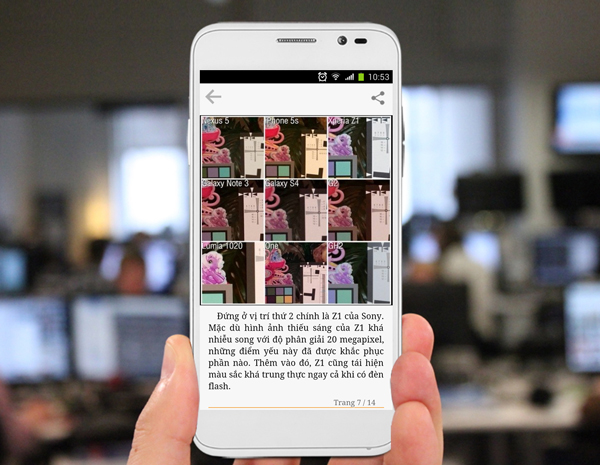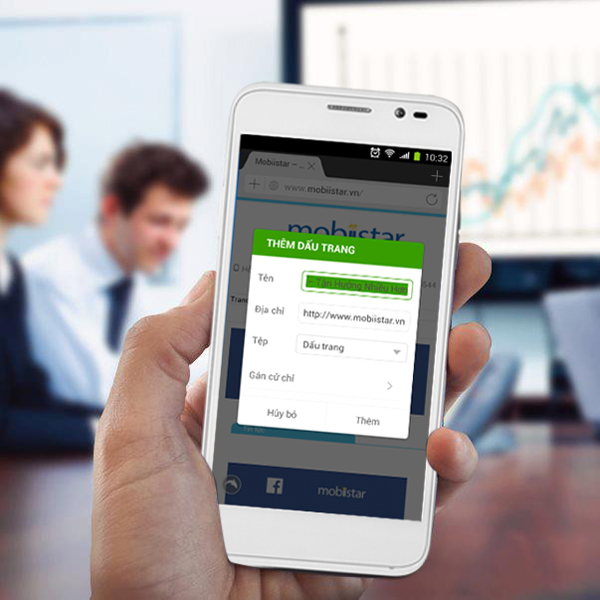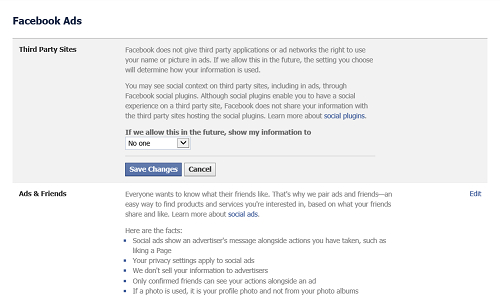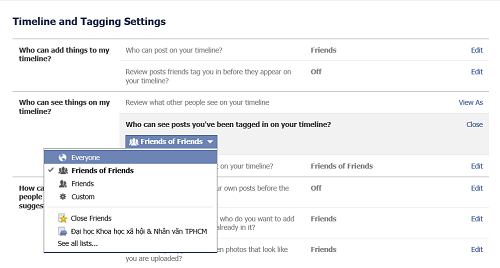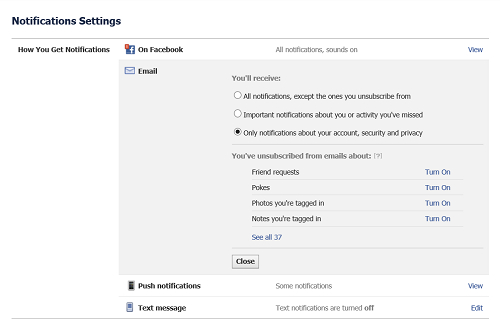Riêng tư đang là một vấn đề ngày càng được người dùng Internet quan tâm, đặc biệt là đối với mạng xã hội, khi nó đang được coi là bộ mặt của mỗi người trên thế giới ảo. Vậy làm sao để có thể tránh được các tình huống khó xử trên Facebook liên quan đến thiết lập riêng tư? Dưới đây là 9 thiết lập riêng tư quan trọng có thể bạn chưa biết.
1. Tùy chỉnh nhóm đối tượng hiển thị cho từng bài đăng
Bên cạnh mỗi bài đăng được cập nhật trên Facebook, mạng xã hội này đều mang đến cho người dùng khả năng tùy chỉnh nhóm đối tượng có thể nhìn thấy bài đăng một cách rất nhanh chóng và thuận tiện.
 2. Chặn các đối tượng không mong muốn trên Facebook
2. Chặn các đối tượng không mong muốn trên Facebook
Bạn bực mình vì nhận được quá nhiều lời mời sử dụng ứng dụng và tham dự sự kiện? Hay mệt mỏi với một số ứng dụng xấu được viết với mục đích spam người dùng? Đơn giản, hãy vào tab Blocking để chặn đứng các nhân tố có thể làm bạn khó chịu khi sử dụng Facebook. Tại đây, bạn có thể chặn một người dùng bất kì, chặn các lời mời sử dụng ứng dụng, lời mời sự kiện...
 3. Loại bỏ tên tài khoản của bạn khỏi các kết quả tìm kiếm của các cỗ máy tìm kiếm
3. Loại bỏ tên tài khoản của bạn khỏi các kết quả tìm kiếm của các cỗ máy tìm kiếm
Đôi khi có thể bạn sẽ không muốn tên tài khoản của mình xuất hiện trên các cỗ máy tìm kiếm vì một lí do cá nhân nào đó. Facebook cho phép bạn thực hiện điều này bằng cách vào Privacy Settings and Tools và tắt tùy chọn “Do you want other search engines to link to your timeline?” bằng cách bỏ dấu tick ở hộp “Let other search engines link to your timeline”.

Bên cạnh đó, người dùng cũng có thể giới hạn nhóm đối tượng có thể tìm thấy tài khoản của mình thông qua số điện thoại hoặc địa chỉ email bằng công cụ tìm kiếm của Facebook. Điều này được thực hiện bằng cách thay đổi tùy chỉnh ở tùy chọn “Who can look you up using the email address or phone number you provided?”
 4. Tránh bị tag vào các bức ảnh / video không phù hợp
4. Tránh bị tag vào các bức ảnh / video không phù hợp
Nếu bạn không muốn bạn bè, đồng nghiệp nhìn thấy những bức ảnh hay những đoạn video ghi lại hình ảnh... ngượng chín mặt của bản thân được bạn bè công khai trên Facebook và tag mình vào, dưới đây có thể sẽ là những gợi ý bạn quan tâm.
Đầu tiên, hãy vào thiết lập Timeline and Tagging Settings. Tại đây, bạn có thể bật tính năng cho phép xác nhận những bài đăng được tag trước khi chúng xuất hiện trên Timeline.

Hoặc tùy chọn nhóm đối tượng có thể xem những bài đăng bạn được tag trên Timeline.
5. Kích hoạt HTTPS
Một trong những biện pháp tốt nhất để tăng độ an toàn khi duyệt Facebook đó là kích hoạt giao thức HTTPS. Theo đó, đây là sự kết hợp giữa giao thức HTTP quen thuộc và giao thức bảo mật SSL hay TLS để tăng cường tính an toàn khi trao đổi thông tin trên Internet.
Để kích hoạt HTTPS, hãy vào trang thiết lập tài khoản chung của Facebook, nhấn chọn tab Security trong bảng chọn bên cạnh trái màn hình. Tại đây, nhấn vào Secure Browsing và đánh dấu tick vào tùy chọn Browse Facebook on a secure connection (https) when possible sau đó nhấn Save Changes.

Tính năng duyệt HTTPS có thể làm quá trình duyệt Facebook chậm đi một chút, tuy nhiên, đổi lại bạn sẽ có được sự bảo mật thông tin cao hơn.
6. Chuyển các thông tin liên lạc về chế độ riêng tư
Nếu bạn không muốn nhiều người có thể xem được các thông tin liên lạc cá nhân như số điện thoại, địa chỉ email, địa chỉ nhà... Việc tùy chỉnh đối tượng những người có thể xem được những thông tin này qua Facebook là điều vô cùng cần thiết.
Đầu tiên, hãy vào trang cá nhân của mình và click chọn tab About. Cuộn chuột xuống phía dưới, bạn sẽ thấy một mảng thông tin có tên Contact Information, đây chính là khu vực chứa các thông tin về các cách liên lạc với bạn. Click chọn Edit để tiến hành chỉnh sửa.

Tại đây, bên cạnh mỗi dòng thông tin, Facebook đều cho phép bạn lựa chọn đối tượng có thể xem nó: Public (công khai), Friends (bạn bè), Only me (chỉ mình bạn), Custom (Tùy chỉnh)... Đối với mỗi thông tin, bạn có thể tùy chọn đối tượng cho phù hợp với nhu cầu của mình.
7. Thoát khỏi những bài đăng lên Timeline phiền toái
Nếu gặp phải trường hợp một người bạn liên tục đăng cái nội dung gây phiền phức lên Timeline của mình, bạn hoàn toàn có thể chặn đứng việc này lại. Theo đó, tất cả những gì bạn cần để thực hiện điều này đều nằm ở thẻ Timeline and Tagging.
Tùy chọn “Who can post on your timeline?” cho phép tùy chỉnh khả năng đăng bài lên Timeline cá nhân.

Tùy chọn “Who can see what others post on your timeline?” cũng rất hữu ích khi mang lại cho người dùng khả năng giới hạn nhóm đối tượng có thể xem bài đăng của người khác trên Timeline của bạn.
8. Thông tin khả dụng với các ứng dụng
Có thể bạn chưa biết, các ứng dụng được sử dụng bởi bạn bè của bạn cũng có thể được cấp quyền xem thông tin bạn cập nhật trên Facebook. Điều này hoàn toàn có thể tránh được bằng cách vào trang Privacy Settings and Tools và nhấn chọn thẻ Apps. Kéo xuống phía cuối màn hình bạn sẽ nhìn thấy dòng tùy chọn Apps others use. Tại đây, click vào Edit và bỏ tick ở các mục thông tin bạn không muốn các ứng dụng sử dụng bởi bạn bè mình có thể truy xuất được.
 9. Tính năng Instant Personalization
9. Tính năng Instant Personalization
Facebook có một tính năng mà ít người để ý đến có tên Instant Personalization. Cụ thể, tính năng cho phép một số website bên phía đối tác của Facebook ngay lập tức đọc được các thông tin người dùng khi người dùng đó truy cập vào website của họ. Từ đây, các dịch vụ đối tác có thể mang đến cho người sử dụng những trải nghiệm khác biệt mang tính cá nhân. Mặc dù Instant Personalization có thể rất hữu ích, thế nhưng nếu bạn không muốn thông tin cá nhân của mình bị truy xuất bởi các dịch vụ kể trên, hãy vào Apps Settings, tìm tùy chọn Instant Personalization, nhấn Edit và bỏ tick ở hộp Enable instant personalization on partner websites.

Trên đây là 9 gợi ý thiết lập riêng tư trên Facebook mà có thể bạn quan tâm và sẽ cải thiện phần nào trải nghiệm của bạn với mạng xã hội lớn nhất hành tinh này. Bài viết được thực hiện dựa trên Facebook phiên bản Tiếng Anh, nếu bạn sử dụng Facebook Tiếng Việt, hãy tìm và làm theo với các mục tương ứng để đạt được hiệu quả như mong đợi.
Chúc các bạn thành công!